โปรแกรม CADe SIMU เป็นโปรแกรมที่ใช้สำหรับการจำลองการทำงานของการควบคุมมอเตอร์ โดยการใช้โปรแกรมสามารถทำได้ ดังนี้
1. ดาวน์โหลดโปรแกรม และแตกไฟล์
โดยคลิ๊กขวาเม้าท์ บนไฟล์ที่โหลดมา และเลือก WinRAR และ แตกไฟล์ที่นี่
- หากไฟล์ที่โหลดมา Icon ไม่เป็นรูปเข็มขัดรัดหนังสือ 3 เล่ม แสดงว่าคอมพิวเตอร์ของท่านยังไม่ได้ติดตั้งโปรแกรมไว้ ต้องดาวน์โหลดโปรแกรม Winrar หรือ Winzip มาติดตั้งก่อนจะแตกไฟล์ออกมาใช้ได้
2. จะได้ไฟล์เดอร์ CADe_SIMU ให้เข้าไปในโฟลเดอร์ที่ได้มา
3. ให้เรียกใช้โปรแกรมได้เลยที่ ไฟล์โปรแกรม CADe_SIMU
4. หากโปรแกรมเรียกหา Password ให้พิมพ์ 4962 เพื่อเปิดโปรแกรม
5. เรียกใช้สัญลักษณ์ของอุปกรณ์ต่างๆ เพื่อนำมาใช้งาน ดังนี้
5.1 แหล่งจ่ายแรงดันไฟฟ้า เลือก Power Feedings บนไอค่อนแถวที่ 2 และเลือกไอค่อนรูปแบบต่างๆ ของแหล่งจ่ายแรงดันไฟฟ้า บนไอค่อนแถวที่ 3
5.2 ฟิวส์ป้องกันแบบต่างๆ เลือก Fuse, Disconnect บนไอค่อนแถวที่ 2 และเลือกไอค่อนรูปแบบต่างๆ ของฟิวส์ บนไอค่อนแถวที่ 3
5.3 แมกเนติกคอนแทคเตอร์ เลือก Contectors, Switches บนไอค่อนแถวที่ 2 และเลือก แมกเนติกคอนแทคเตอร์ 3 ขั้ว บนไอค่อนแถวที่ 3
5.4 โอเวอร์โหลด เลือก Automatic, Magnetothomic บนไอค่อนแถวที่ 2 และเลือก Thermal Relay บนไอค่อนแถวที่ 3
5.5 มอเตอร์ เลือก Motors บนไอค่อนแถวที่ 2 และเลือก มอเตอร์ชนิดต่างๆ บนไอค่อนแถวที่ 3
5.6 คอนแทคของโอเวอร์โหลด เลือก Drive button บนไอค่อนแถวที่ 2 และเลือก NO-NC Auxiliary heat relay บนไอค่อนแถวที่ 3 แบบ 4 ขั้ว หรือ COM Auxiliary heat relay แบบ 3 ขั้ว ตามต้องการ
5.7 สวิตซ์ปุ่มกด เลือก Drive button บนไอค่อนแถวที่ 2 และเลือก NO-NC Auxiliary heat relay บนไอค่อนแถวที่ 3 แบบ 4 ขั้ว หรือ COM Auxiliary heat relay แบบ 3 ขั้ว ตามต้องการ
5.8 คอยล์รีเลย์ เลือก Coils and Signals บนไอค่อนแถวที่ 2 และเลือก รีเลย์แบบต่างๆ บนไอค่อนแถวที่ 3 ตามต้องการ
5.9 หลอดสัญญาณ เลือก Coils and Signals บนไอค่อนแถวที่ 2 และเลือกหลอดสัญญาณ บนไอค่อนแถวที่ 3
การต่อสายวงจร
เมื่อเลือกอุปกรณ์ต่างๆ ที่ต้องการใช้ได้แล้ว ให้นำมาจัดเรียงตามลำดับ จากนั้นจึงต่อวงจรให้ครบวงจร ดังนี้
1. การต่อสายในวงจรกำลัง จะเป็นระบบ 3 เฟส ให้เลือก Cables and Connections บนไอค่อนแถวที่ 2 และเลือกลักษณะการต่อสายรูปแบบต่างๆ บนไอค่อนแถวที่ 3 จากนั้นนำมาคลิ๊กที่จุดเริ่มต้นการต่อค้างไว้และลากไปถึงจุดต่อที่ต้องการแล้วปล่อย และทำแบบเดิมไปจนครบวงจร
2. การต่อสายในวงจรควบคุม จะเป็นระบบ 1 เฟส ให้เลือก Cables and Connections บนไอค่อนแถวที่ 2 และเลือก phase wire หรือ Neutral wire
โดย phase wire จะลากต่อวงจร ตั้งแต่สาย Line ไปจนถึงอุปกรณ์ตัวสุดท้ายของวงจรทุกแถว
Neutral wire จะลากต่อวงจรที่ออกจากอุปกรณ์ตัวสุดท้าย มาเชื่อมต่อที่สาย Neutral
การทดสอบวงจร
เมื่อต่อวงจรเรียบร้อยแล้ว ให้ทำการเปลี่ยนชื่ออุปกรณ์ที่เป็นตัวเดียวกันที่ต่ออยู่ตามส่วนต่างๆ ของวงจร ให้มีชื่อเดียวกัน เพื่อวงจรจะได้รู้ว่าตัวใดเป็นอุปกรณ์ของตัวเดียวกัน
จากนั้นให้ทำการทดสอบการทำงานของวงจรว่าใช้งานได้ถูกต้องตามจุดประสงค์ของการออกแบบในการควบคุมหรือไม่ ดังนี้
วิธีบันทึกไฟล์
- คลิ๊กเลือก File และ Save หรือ Save as
- ในหน้าต่างที่บันทึก ช่อง File name ให้ใส่ชื่อไฟล์ และตามด้วย .cad ( ไฟล์ที่เราบันทึกครั้งแรกจะไม่มีนามสกุล ก่อนบันทึกอย่าลืม ใส่จุด และตามด้วย cad )
- การเรียกใช้ครั้งต่อไป ให้คลิ๊กเปิด ( Open ) และเลือกไฟล์ที่เราบันทึกเก็บไว้ ทำงานต่อได้
วิธีพิมพ์งานจากไฟล์
- คลิ๊กเลือก File และ Print
-
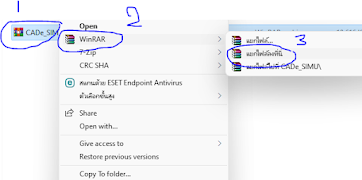
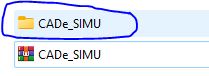















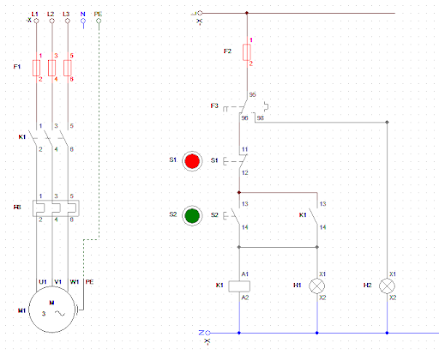





ความคิดเห็น